Slik optimaliserer du WordPress-databasen med ett klikk
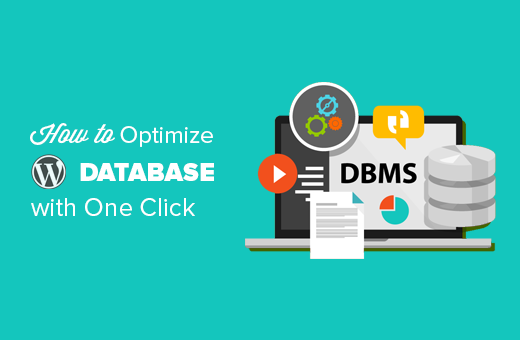
Har du noen gang optimalisert din WordPress-database? Optimalisering av databasen rydder opp uønskede data som reduserer databasestørrelsen og forbedrer ytelsen. I denne artikkelen vil vi vise deg hvordan du enkelt kan optimalisere WordPress-databasen med ett klikk.
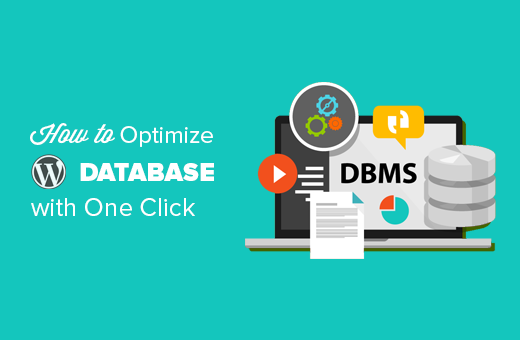
Hvorfor du bør optimalisere WordPress-databasen din?
Hvis du har brukt WordPress for en stund, så er det sannsynligvis mange ubrukelige data i databasen din, for eksempel innleggsendringer, spam-kommentarer, søppel, forbigående alternativer, foreldreløse metadata og så videre..
Disse dataene øker WordPress-databasestørrelsen, noe som betyr at WordPress-sikkerhetskopiene vil ta mer diskplass og tid for å gjenopprette.
Rengjøring av denne uønskede data reduserer din WordPress-databasestørrelse betydelig, noe som betyr raskere sikkerhetskopiering, enklere gjenoppretting og forbedret databaseytelse.
Når det er sagt, la oss se hvordan du enkelt kan optimalisere WordPress-databasen og fjerne rot.
Videoopplæring
Abonner på WPBeginnerHvis du ikke liker videoen eller trenger mer instruksjoner, fortsett å lese.
Slik optimaliserer du WordPress Database
Siden du skal jobbe med WordPress-databasen, må du sørge for at du oppretter en fullstendig WordPress-sikkerhetskopiering før du går videre.
Deretter må du installere og aktivere pluginet WP-Optimize. For mer informasjon, se vår trinnvise veiledning om hvordan du installerer et WordPress-plugin.
Dette pluginet er bygget av det samme teamet bak den populære WordPress backup plugin, UpdraftPlus.
Ved aktivering vil pluginet legge til et nytt menyelement i WordPress-adminlinjen din, merket WP-Optimize. Ved å klikke på det, tar du deg til innstillingssiden for plugin.

Du vil se en liste over operasjoner som pluginet vil utføre i databasen. Gjennomgå dem nøye og fjern avmerkingen for noe element du ikke vil kjøre for øyeblikket.
Elementer merket med rødt krever mer intensiv databaseoperasjoner. Hvis prosessen avbrytes under operasjonen, kan det ødelegge data. Derfor anbefaler vi sterkt at du lager en sikkerhetskopi av nettstedet ditt før du velger elementene i rødt.
Etter å ha valgt elementene, klikk på "Kjør på alle valgte elementer" -knappen øverst.
Pluggen vil nå begynne å optimalisere WordPress-databasen og vise fremgangen.
Det er alt, du har vellykket optimalisert WordPress-databasen din.
Merk: Hvis MySQL-databasetabellene bruker InnoDB-motoren, vil WP-Optimize ikke utføre databasetabelloptimalisering. Du kan utføre denne operasjonen manuelt ved hjelp av phpMyAdmin. Se vår nybegynners guide på WordPress databasehåndtering med phpMyAdmin for detaljerte instruksjoner.
Vi håper denne artikkelen hjalp deg med å optimalisere WordPress-databasen. Du vil kanskje også se vår ultimate guide for å øke WordPress-hastigheten og ytelsen.
Hvis du likte denne artikkelen, vennligst abonner på vår YouTube Channel for WordPress-videoopplæringsprogrammer. Du kan også finne oss på Twitter og Facebook.


